當前位置:首頁 > 幫助中心 > u盤啟動重裝系統教程?u盤裝系統教程操作
u盤啟動重裝系統教程?u盤裝系統教程操作
u盤啟動重裝系統教程? 對于許多電腦系統出現問題的用戶來說,U盤啟動盤無疑是一種高效又穩定的解決方案。不少朋友可能覺得重裝系統是技術活兒,其實只要方法對了、工具選對了,整個流程也可以變得非常簡單,比如說大白菜u盤啟動盤就很不錯。現在就來看看u盤裝系統教程操作步驟吧。

一、電腦裝系統準備
系統: Windows 7企業版
工具:大白菜u盤啟動盤制作工具(點擊紅字下載)
二、電腦裝系統注意事項
1、系統安裝完成后,建議立即進行系統更新,安裝最新的操作系統補丁和安全更新。這有助于修復已知的漏洞和提升系統的穩定性。當然,要是你想保存原有版本,也可以不操作。
2、安裝好操作系統和驅動后,可以恢復備份的數據,并開始安裝常用的軟件,如瀏覽器、辦公軟件、殺毒軟件等。注意所安裝軟件要和系統版本兼容。
3、操作系統鏡像通常以ISO文件格式提供,ISO文件是一種標準的光盤映像格式,可以直接保存到制作好的u盤啟動盤里面。盡量避免不明來源的鏡像,可從“MSDN我告訴你”進行下載并使用。
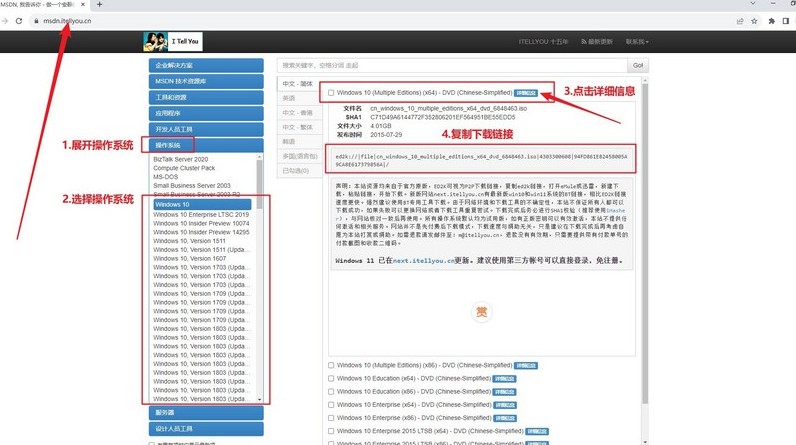
三、電腦裝系統相關操作
制作大白菜啟動U盤:
1、在大白菜的官方網站下載啟動盤制作工具。下載后,解壓縮該工具包到桌面并打開,便于后續使用。
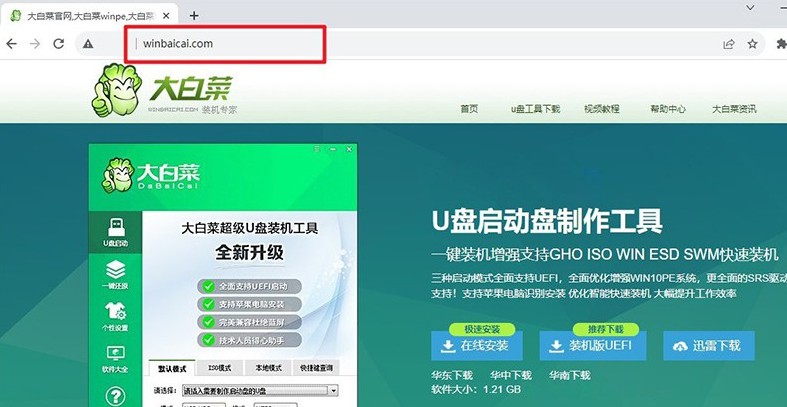
2、將準備好的u盤接入電腦,制作工具會自行識別,點擊“開始制作”按鈕,工具會將U盤格式化并制作成啟動盤。整個過程完成后,U盤將變成一個可用于系統安裝的啟動盤。
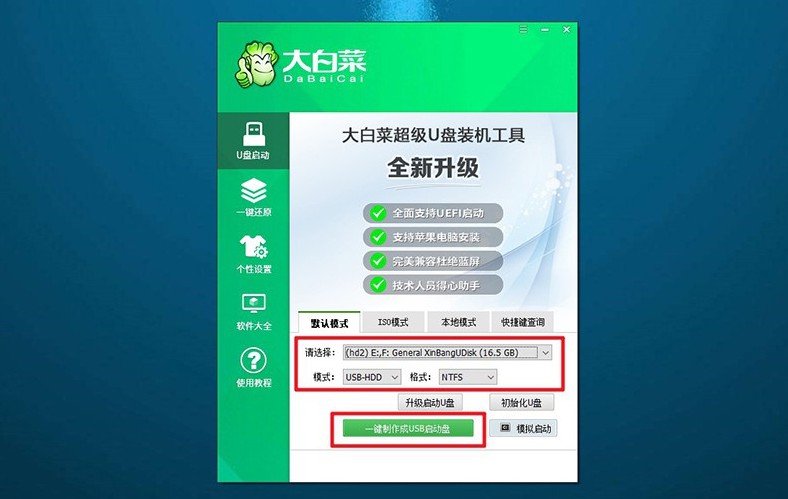
大白菜U盤啟動系統:
1、不同品牌的電腦設置進入的u盤啟動快捷鍵不同,可以在下方查詢相關信息,或通過鏈接跳轉查詢對應的快捷鍵。
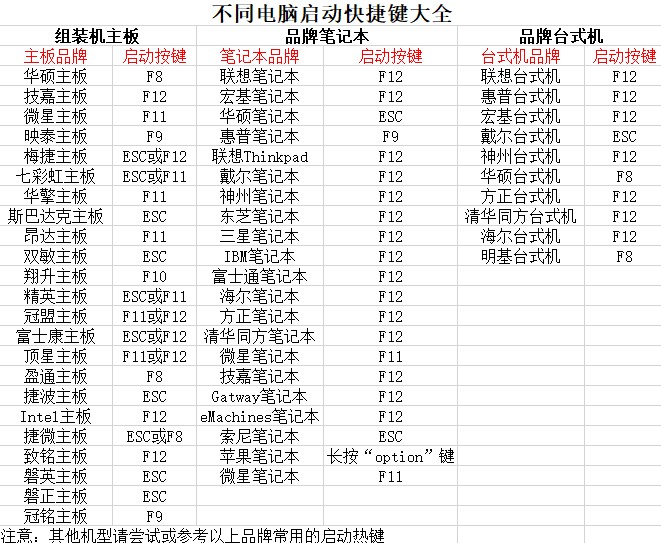
2、將制作好的大白菜啟動U盤插入電腦的USB接口,重新啟動電腦。在電腦開機時,快速按下u盤啟動快捷鍵,進入啟動菜單,選擇U盤啟動選項后,按下回車鍵繼續。

3、成功從U盤啟動后,電腦屏幕會顯示出大白菜的啟動菜單,默認選擇的是【1】,等待進入PE系統。
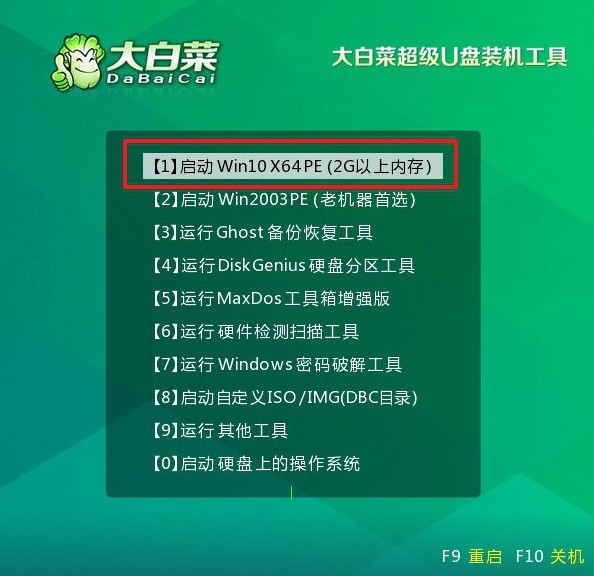
大白菜U盤安裝新系統:
1、系統進入WinPE環境后,打開桌面一鍵裝機的工具,選擇以準備好的系統鏡像文件,并將目標安裝路徑設置為C盤,點擊“執行”。
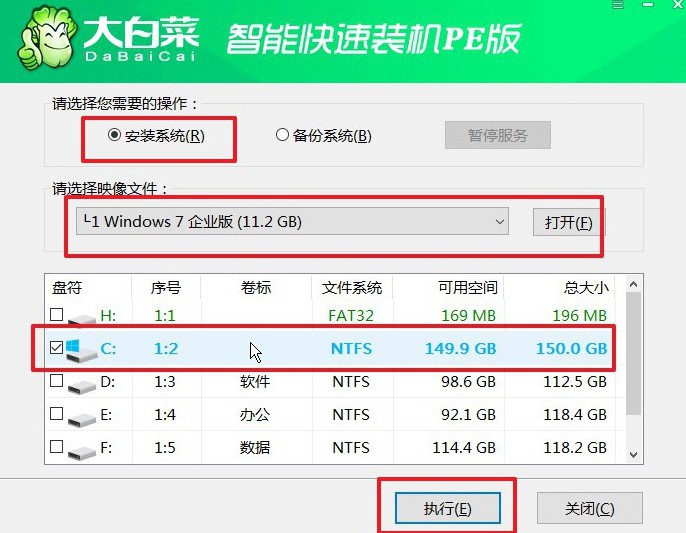
2、安裝程序會彈出確認窗口,提醒用戶系統恢復操作會清空C盤數據。確認操作之前,請確保所有重要文件已備份。選擇默認設置并點擊“是”,繼續下一步操作。
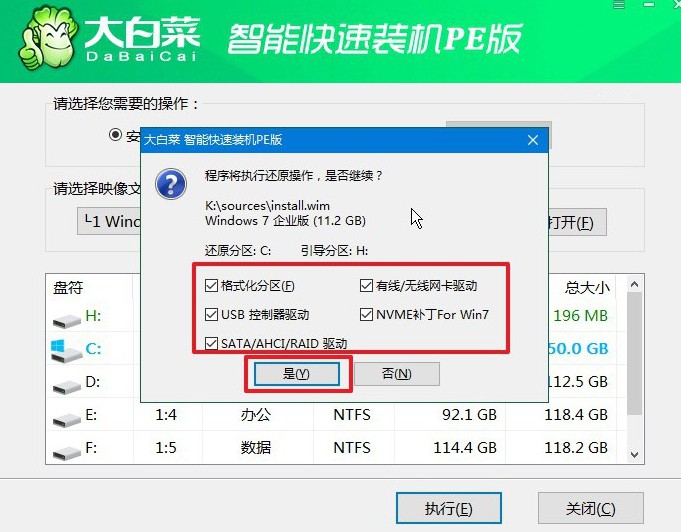
3、隨后,系統將自動進入Windows部署階段。在安裝過程中,可能會提示需要重啟電腦。此時,確保勾選“安裝完成后自動重啟”選項,以便安裝過程順利進行。
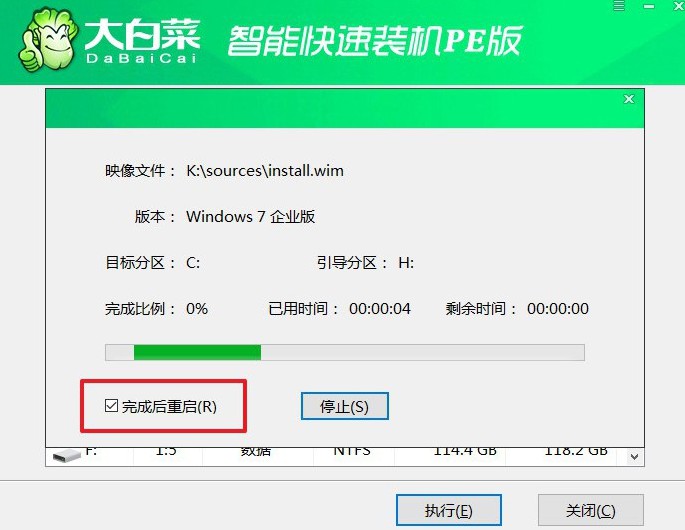
4、當系統開始第一次重啟時,及時拔下啟動U盤,以避免電腦再次進入U盤啟動模式。系統會繼續完成安裝,直至安裝結束。

上面就是本次u盤裝系統教程操作的全部內容了。一般來說,你制作好u盤啟動盤之后,進入PE環境,通過內置的系統安裝工具,選擇Win10或其他系統鏡像文件進行安裝即可。整個過程只需鼠標操作,不需要額外技術背景,非常適合新手上手。

